使用方法
HOW TO USE


スタンダードビューで簡単ナビを体感してみよう
レイアウトモードで左右キーを押すとビューが切り替わります。
等距離の同心円が表示されているのがスタンダードビューです。
スタンダードビューでは
コースレイアウトの現在位置から設定した距離の同心円が表示されます。
感覚的に使用できるので、簡単にプレイしたいゴルファーに最適です。
また、グリーンセンターから100ヤード以内に近づくと
同心円は10ヤード刻みの表現となります。
場面に応じて必要な情報を提供してくれます。
※1
表示されている距離は水平直線距離となっております
ラウンドまでの準備
ラウンドまでに準備する

ペアリング設定 iPhone編

競技モードで高低差の表示/非表示を切替

競技モードで高低差の表示/非表示を切替

競技モードで高低差の表示/非表示を切替

スコアカウンターを追加する

スコアカウンターを追加する

「ゴルフ仲間」を登録する

メジャー機能を活用してアプローチ練習する

メジャー機能を活用してパッティング練習する

競技モードで高低差の表示/非表示を切替

スイング感度の設定

競技モードで高低差の表示/非表示を切替

コース戦略を行う

電源を入れる

ゴルフ場データを確認する

充電について

充電について

電源を入れる

充電について

ゴルフ場に到着したら

ゴルフ場データが収録されているか、確認する

移動ログをkmlファイルに変換する ラウンド前

充電について

ゴルフの予定を入力する。

設定① 「あなたのお名前」を入力する。

設定② 「いつものメンバー」を設定する。

設定③ 「クラブ設定」 ラウンド前

設定④ 「レイアップサークル」を設定する。

設定⑤ 「サーチエリア」を設定する。
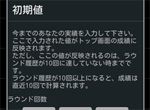
設定⑥ 「初期値」を設定する。 ラウンド前

設定⑧ 「バージョン情報」

「コース戦略」を行う

ゴルフ場データが収録されているか、確認する

充電について

電源を入れる

充電について

ゴルフ場に到着したら

「あなたのお名前」を入力します。

「いつものメンバー」を設定する。

「クラブ設定」

「レイアップサークル」を設定する。

「サーチエリア」を設定する。

「初期値」を設定する。

「バージョン情報」

「コース戦略」を行う

充電を正しく行う為には

事前にシミュレーションしてみよう

移動ログを記録するには ラウンド前

ゴルフ場リスト検索から選択をスムーズに行うには

Myウエポンビューで自分好みの攻略を体感してみよう

充電について

充電について

電源を入れる

充電について

ゴルフ場データが収録されているか、確認する

電源を入れる

充電について

ゴルフ場データが収録されているか、確認する

競技モードの設定(高低差の表示/非表示の切替)

競技モードで高低差の表示/非表示の切替を行う

voice3のパッケージの内容

voice3を充電する

USBキャップを開けてみる

voice3のボタン操作について

充電方法について

USBキャップを開けてみる

設定:競技モード(高低差の表示/非表示の切替)

競技モードで高低差の表示/非表示の切替を行う

競技モードで高低差の表示/非表示の切替を行う

競技モードで高低差の表示/非表示の切替を行う

競技モードで高低差の表示/非表示の切替を行う

競技モードで高低差の表示/非表示の切替を行う

競技モードで高低差の表示/非表示を切替
お探しの情報は見つかりましたか?
お探しの情報が見つからない場合、お問い合わせフォームから、ご連絡ください。 サポートより回答させていただきます。
